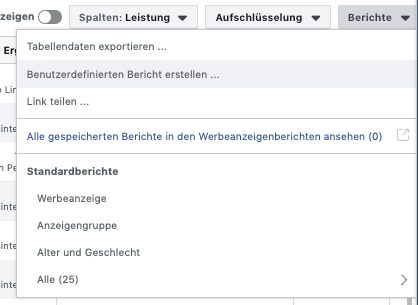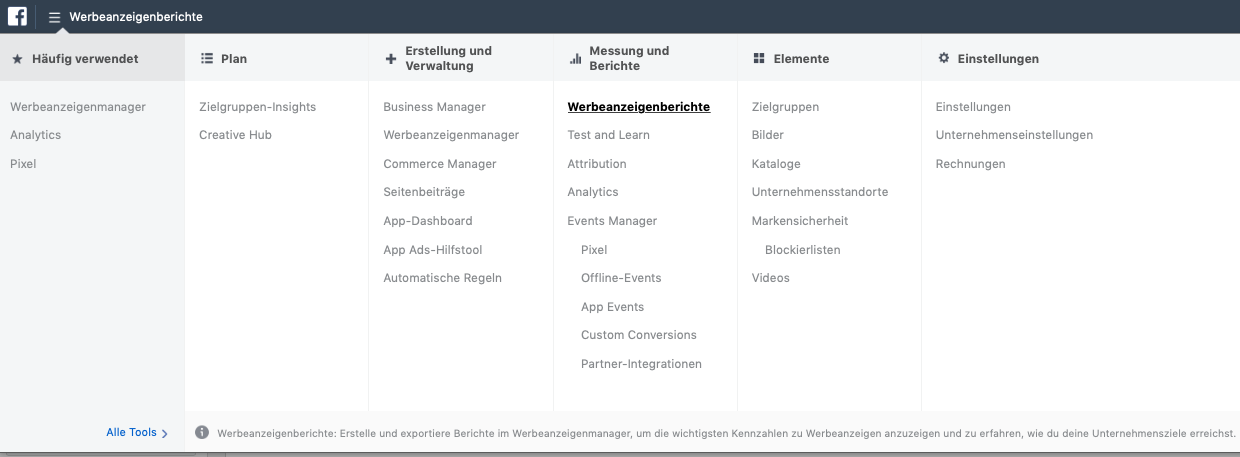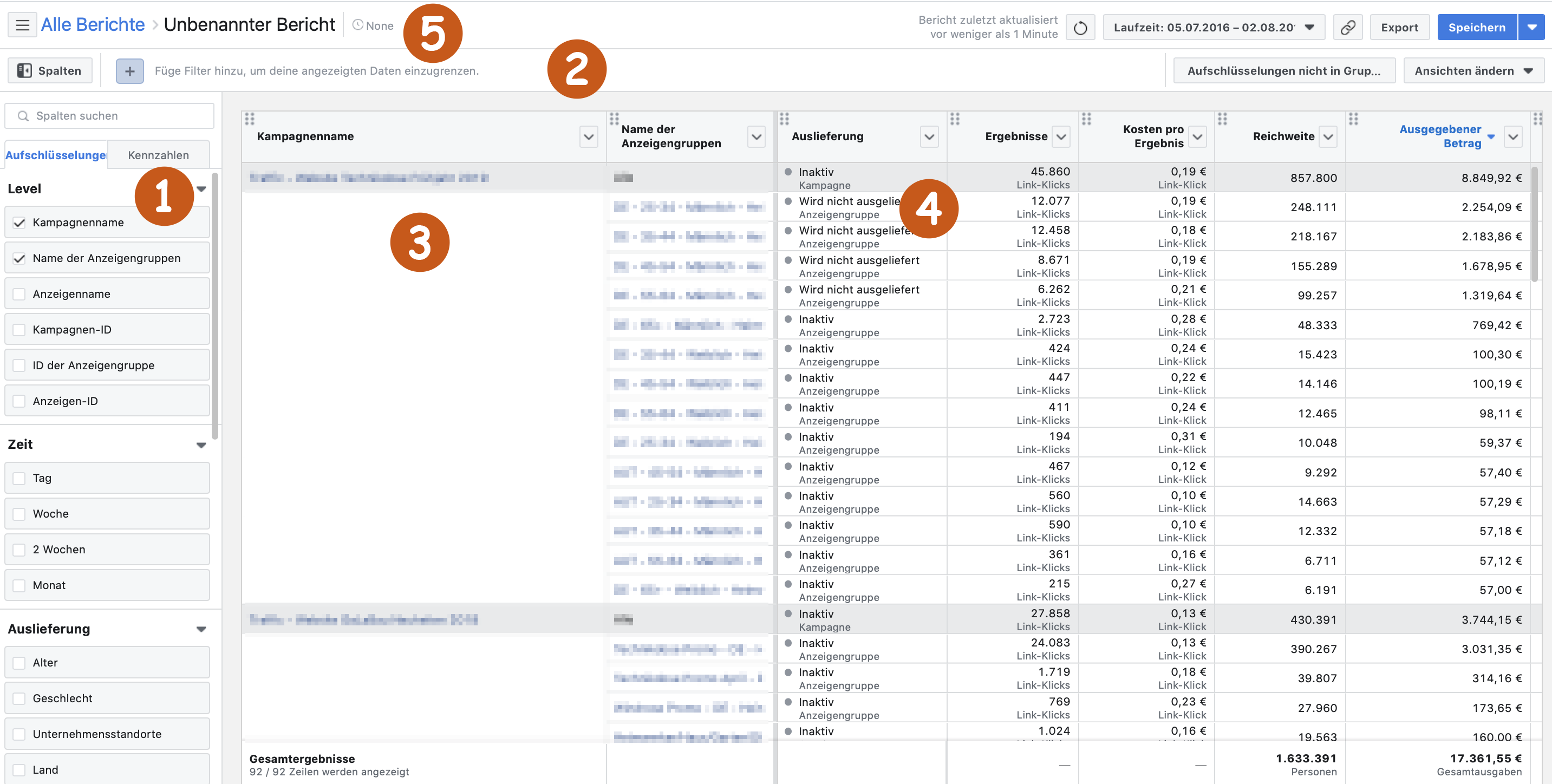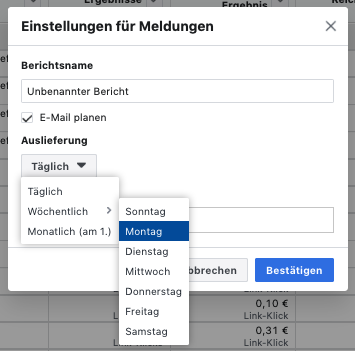Es gibt ganz unterschiedliche Möglichkeiten, Ihre Werbekampagnen auf Facebook zu optimieren. Um den Erfolg einzelner Kampagnen messen und vergleichen zu können, ist es wichtig, die richtigen KPIs zu bewerten. Dabei kommen die benutzerdefinierten Berichte im Facebook Werbeanzeigenmanager ins Spiel.
Benutzerdefinierte Berichte auf Facebook
Zu den individuellen Werbeanzeigenberichten kommen Sie über zwei Wege. Sie können entweder direkt im Werbeanzeigenmanager oben rechts auf „Berichte“ und dann auf „benutzerdefinierten Bericht erstellen…“ klicken.
Oder Sie navigieren sich über das Top-Menü des Business Managers zu den Berichten.
Neben den benutzerdefinierten Berichten können Sie auch Standardberichte wählen und sich Ihre Kampagnen mit bereits ausgewählten Aufschlüsselungen und Kennzahlen anzeigen lassen.
Der Aufbau der Werbeanzeigenberichte
Die Struktur und Bedienung der Anzeigenberichte ist einfach zu verstehen. Die einzelnen Spalten können via Drag & Drop verschoben werden und auch die Auswahl der gewünschten Kennzahlen ist unkompliziert über das Häckchen machbar. Im folgenden Screenshot sehen die einzelnen Bereiche nochmal erklärt:
- Auf der linken Seite wählen Sie Aufschlüsselungen und Kennzahlen aus. So können Sie sich beispielsweise die Kampagnen aufgeschlüsselt nach Geschlecht oder Zeit anzeigen lassen. Hier wählen sie also die Kennzahlen, die für Sie relevant sind sowie die Art und Weise, wie Sie diese angezeigt bekommen möchten.
- In der oberen Leiste haben Sie die Möglichkeit den Bericht nach verschiedenen Merkmalen zu filtern wie beispielsweise den Kampagnennamen, das Auslieferungsziel oder nach bestimmten Zeiträumen. Sie können hier wählen, ob Sie die Aufschlüsselung in Gruppen sortiert haben möchten (wie im Screenshot) und die Spaltenansicht ändern.
- Im linken Bereich des Berichts finden Sie die Aufschlüsselung der Zahlen beispielsweise nach Kampagnenname oder Name der Anzeigengruppe.
- Im rechten Bereich sehen Sie die Kennzahlen, die sie ausgewählt haben. Die Spalten ordnen Sie einfach per Drag & Drop an.
- Etwas versteckt im oberen Teil des Berichts können Sie Meldungen einstellen und planen.
Die Einstellungen für Meldungen nehmen Sie vor, indem Sie mit der Maus auf den Namen des Berichts fahren und dann auf das kleine Stift-Symbol klicken.
So können Sie zum Beispiel eine E-Mail-Meldung planen, welche wöchentlich jeden Montag an Sie versendet wird. Der Bericht geht dann an die Mail-Adresse, die sie bei ihrem Facebook-Profil hinterlegt haben.
Warum benutzerdefinierte Anzeigenberichte sinnvoll sind
Jetzt wissen Sie über den Aufbau der Anzeigenberichte Bescheid. Aber warum brauchen Sie das überhaupt? Ganz einfach: ohne auf Ihre Situation abgestimmte Kennzahlen, können Sie den Erfolg Ihrer Werbeanzeigen nicht messen und die Kampagnen nicht optimieren. Lassen Sie zum Beispiel gerade eine Kampagne laufen, die an eine bestimmte Zielgruppe ausgerichtet ist, so haben Sie nun die Möglichkeit die Performance der Anzeigen bei bestimmten Personengruppen auszuwerten. Sie können anpassen, welche Zielgruppen und Kennzahlen Sie im Bericht sehen möchten.
Ein weiterer Vorteil der Berichte ist die Versendung per Mail. So können Sie tägliche, wöchentliche oder monatliche Anzeigenberichte erstellen und automatisch an Sie oder auch Ihre Kollegen versenden lassen.
Über den „Export“-Button laden Sie Ihren individuellen Bericht ganz einfach als Excel-Datei herunter. Wenn Sie viel mit Excel arbeiten, dann können Sie über das Excel Add-in „Facebook Werbeanzeigenmanager für Excel“ direkt in Excel Ihren Bericht herunterladen. Wie das genau geht, erfahren Sie hier.
Fazit: Facebook Werbeanzeigenberichte für individuelles Reporting nutzen
Definieren Sie für sich die wichtigsten KPIs und erstellen Sie anhand dieser Ihren benutzerdefinierten Facebook Werbeanzeigenbericht. So erhalten Sie auf einen Blick die für Ihre Entscheidungen wichtigsten Kennzahlen und müssen sich nicht mit lästigem Filtern und Sortieren beschäftigen. Einmal den Bericht erstellt und Sie können Ihn sich automatisch wiederkehrend zuschicken lassen. Probieren Sie es einfach mal aus!
Wie können kleine und mittlere Unternehmen Social Media optimal nutzen? Unser Buch „Social Media Marketing 2019“ zeigt es Ihnen. Bestellen Sie jetzt!